SmartScreen Filter, Windows SmartScreen ou Windows Defender SmartScreen são o mesmo recurso de proteção, com nomes diferentes, dependendo da versão do Windows que você está usando. Embora ajude a proteger seu computador contra arquivos, aplicativos e sites maliciosos, alguns usuários o consideram irritante e desejam desativá-lo. Se você deseja desativar o Filtro SmartScreen, veja como fazer:
OBSERVAÇÃO IMPORTANTE: Desativar este recurso não é recomendado! Se você quiser saber mais sobre o que é SmartScreen, como funciona e por que não é uma boa ideia desativá-lo, leia primeiro este artigo: O que é o filtro SmartScreen e como funciona?. Além disso, lembre-se de que, para desativar o Microsoft Defender SmartScreen, você precisa usar uma conta de administrador em seu computador com Windows 11 ou Windows 10. E por último, mas não menos importante, como as configurações descritas neste guia são as mesmas em ambos os sistemas operacionais, usei capturas de tela feitas principalmente no Windows 11.
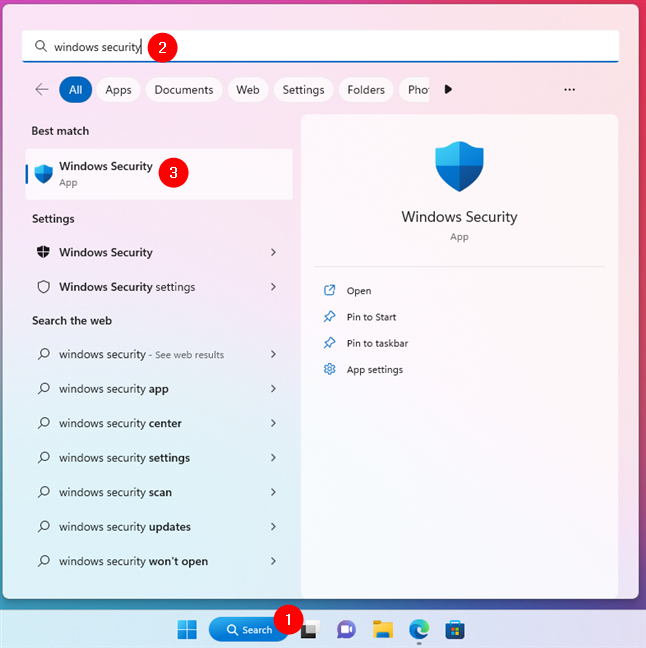
Como desativar o Windows Defender SmartScreen no Windows 11 ou Windows 10
No Windows 11 e Windows 10, o filtro SmartScreen é usado em muitos lugares para fornecer aos usuários a melhor proteção possível: no Microsoft Edge, no File Explorer e nos aplicativos que você instala da Microsoft Store. Para desativá-lo completamente, você precisa desativá-lo para cada uma dessas áreas. Veja como:
Primeiro, você precisa abrir o Windows Security. No Windows 11, uma maneira rápida de iniciá-lo é usando a pesquisa: clique ou toque no botão Pesquisar na barra de tarefas, digite Segurança do Windows e clique/toque no resultado Segurança do Windows.
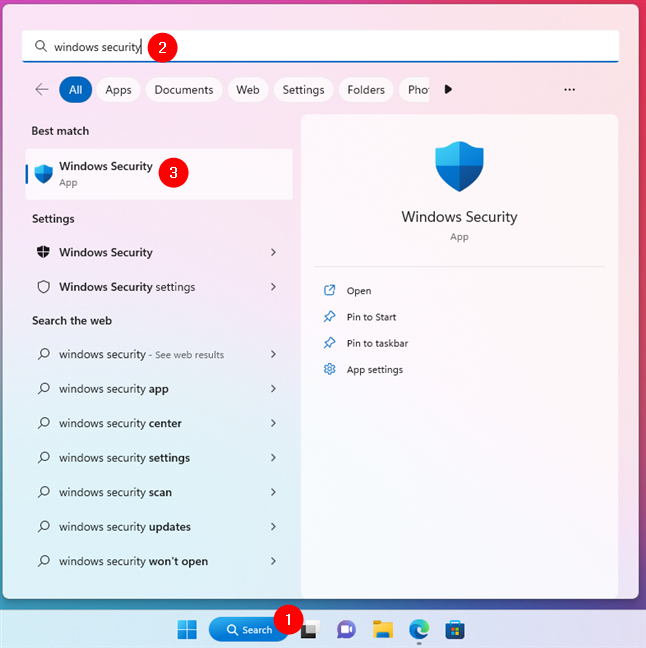
Pesquise e abra a Segurança do Windows no Windows 11
No Windows 10, digite”segurança do Windows”no campo de pesquisa da barra de tarefas e clique ou toque no resultado da pesquisa apropriado.
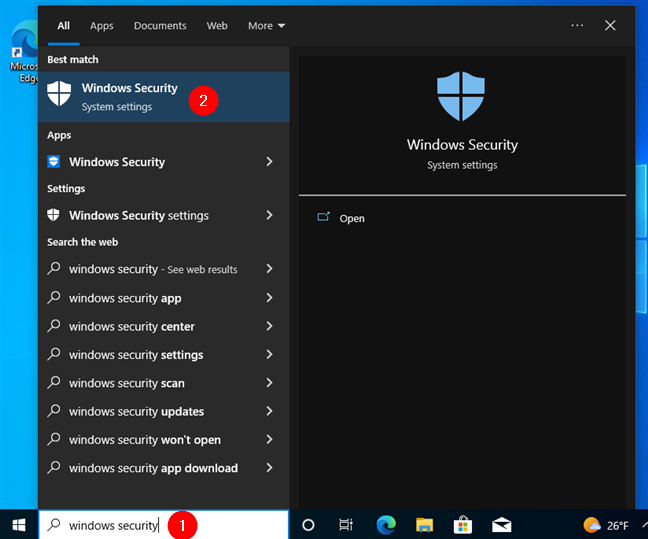
Pesquise e abra a Segurança do Windows no Windows 10
No Windows Janela de segurança, clique ou toque em”Controle de aplicativo e navegador”na barra lateral esquerda.
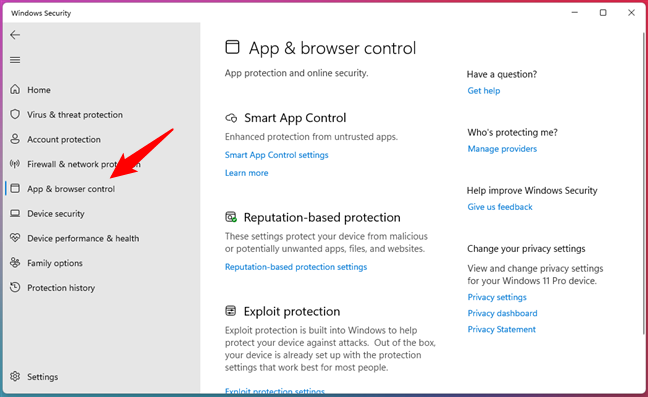
Selecione Controle de aplicativo e navegador em Segurança do Windows
No lado direito da janela, procure o seção intitulada Proteção baseada em reputação. Ele explica que”Essas configurações protegem seu dispositivo contra aplicativos, arquivos e sites maliciosos ou potencialmente indesejados.”
Clique ou toque no link Configurações de proteção com base em reputação nesta descrição.
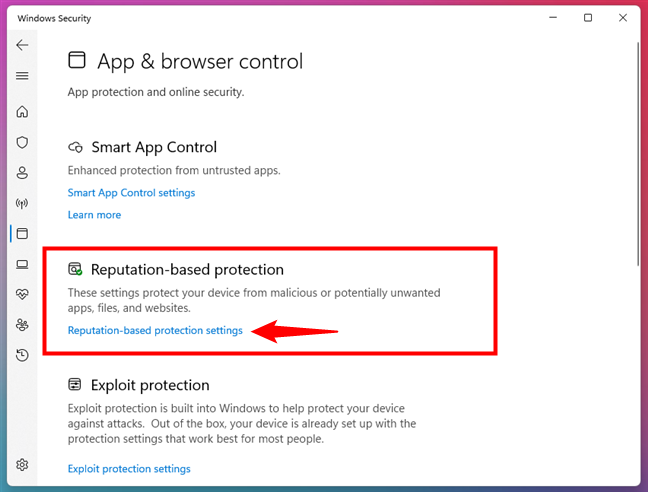
Ir para configurações de proteção com base em reputação
Em seguida, você obtém acesso a todas as configurações que controlam como o Windows Defender SmartScreen funciona.
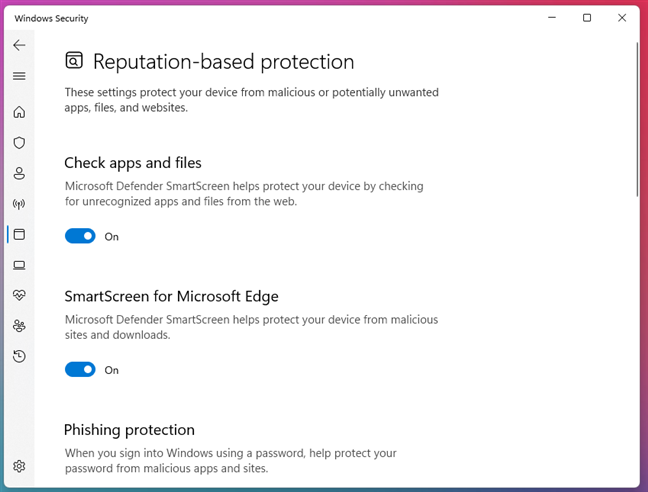
Os controles SmartScreen são encontrados nas configurações de proteção com base em reputação
O primeiro configuração é”Verificar aplicativos e arquivos”. A Segurança do Windows explica que”o Microsoft Defender SmartScreen ajuda a proteger seu dispositivo verificando aplicativos e arquivos não reconhecidos da Web.”height=”494″src=”https://www.digitalcitizen.life/wp-content/uploads/2018/09/disable_smartscreen-5.png”>
Desative o recurso Verificar aplicativos e arquivos do SmartScreen
A segunda opção que você obtém é chamada de”SmartScreen para Microsoft Edge”e é sobre”Microsoft Defender SmartScreen [ajudando a] proteger seu dispositivo contra sites e downloads maliciosos.”Se você não quiser isso, desative-o também.
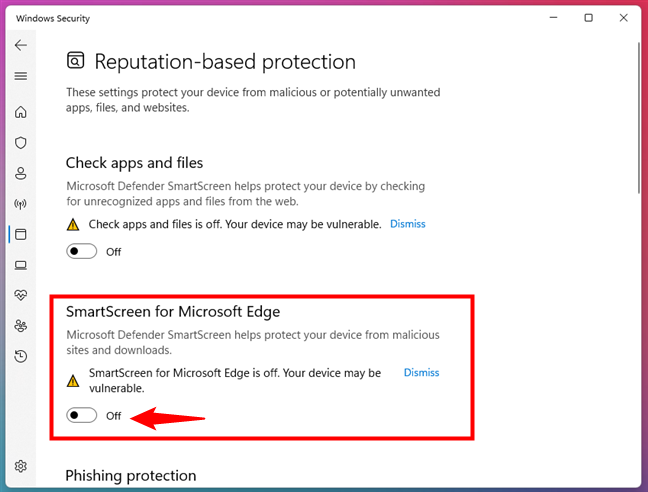
Desative o SmartScreen para Microsoft Edge
Em terceiro lugar, você tem “Proteção contra phishing: ao entrar no Windows usando uma senha, ajude a proteger sua senha de aplicativos e sites maliciosos.”
Esta configuração tem um botão mestre que você pode desligar para desativá-lo completamente e três opções para personalizar sua experiência:
“Avisar sobre sites e aplicativos maliciosos”-se você inserir a senha da sua conta da Microsoft em um site ou aplicativo que a Microsoft Defender SmartScreen encontra malicioso, você receberá um alerta.”Avise-me sobre a reutilização de senha”-se você reutilizar a senha da sua conta da Microsoft em sites ou aplicativos, o Microsoft Defender SmartScreen o alertará sobre os perigos de fazer isso.”Avise-me sobre o armazenamento de senha não seguro”-se você tentar salvar sua Senha da conta da Microsoft em um editor de texto como o bloco de notas ou em aplicativos do Microsoft 365 Office, como Word ou OneNote, o Microsoft Defender SmartScreen avisará sobre isso como um risco à segurança. 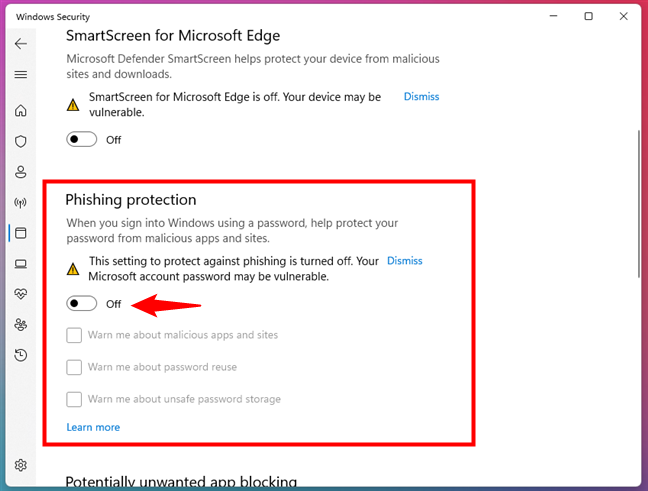
Desative a proteção contra phishing do SmartScreen
Em seguida, há a configuração”Bloqueio de aplicativos potencialmente indesejados”. Esse é um recurso do Microsoft Defender SmartScreen que”Protege seu dispositivo contra aplicativos de baixa reputação que podem causar comportamentos inesperados.”Para desativá-lo, desligue-o.
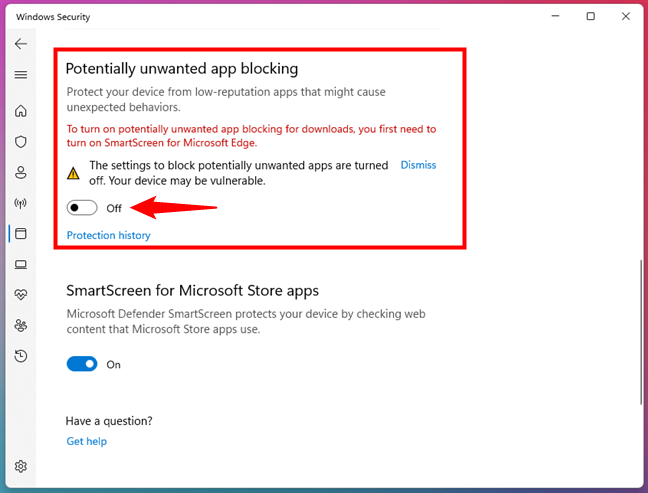
Desabilite o bloqueio de aplicativos potencialmente indesejados do SmartScreen
E por último, mas não menos importante, a configuração final do Microsoft Defender SmartScreen é chamada de”SmartScreen para aplicativos da Microsoft Store”..] protege seu dispositivo verificando o conteúdo da Web usado pelos aplicativos da Microsoft Store.”Novamente, desligue o interruptor para desativá-lo.
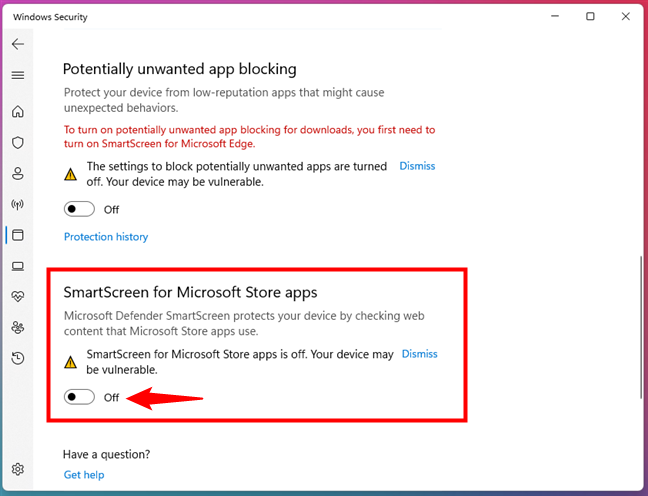
Desative o SmartScreen para aplicativos da Microsoft Store
O Microsoft Defender SmartScreen agora está completamente desativado no seu computador com Windows 11 ou Windows 10. Se você quiser ativá-lo novamente, siga as mesmas etapas e ative as configurações desativadas.
Por que você optou por desativar o Microsoft Defender SmartScreen?
Antes de fechar este tutorial, Estou curioso para saber por que você decidiu desativar o recurso SmartScreen do Windows. Por que e como isso te incomodou? Que problemas isso causou? Comente abaixo e vamos discutir.